הצג, ערוך, הדפס וצור קבצי PDF וטפסים ב- Windows 10

אם אתה צריך לעבוד עם קבצי PDF, מדריך זה יראה לך כיצד להציג, לערוך, להדפיס קבצי PDF, לפתור בעיות ולהגדיר את מציג PDF ברירת המחדל של Windows 10.
תקן פורמט המסמכים הנייד (PDF) היההומצא לפני למעלה מ 20 שנה על ידי Adobe וזו סיבה גדולה לכך שחלק גדול מהעסק היומיומי שלנו יכול להיות דיגיטלי. ממילוי טפסים ממשלתיים לחתימת חוזים ומסירת הצהרות וחשבוניות, PDF הוא המקבילה האלקטרונית למסמך נייר רשמי. במשך שנים היית צריך להוריד את Adobe Reader כדי להציג או להדפיס קובצי PDF. למעשה, הורדת Adobe כדי לעבוד עם קובצי PDF הפכה למשימה כל כך נפוצה עד שדף ההורדה של Adobe העריך את תוצאות החיפוש מספר 1 עבור מילות המפתח "לחץ כאן" במשך שנים.
עם Windows 10 זה כבר לא המקרה. באפשרותך להציג קבצי PDF באופן טבעי ב- Windows 10 ובשלל חלופות של צד שלישי. לאדובי כבר אין המונופול שלה על פורמט ה- PDF שהביאה לעולם הזה. אז השימוש ב Adobe Reader הוא בהחלט כבר לא דרישה. אבל יתכנו מקרים שבהם אתה עדיין רוצה.
עובדת העניין היא שיותר ויותרתוכניות תומכות בקובצי PDF. אך יחד עם זאת, קבצי PDF נפוצים יותר ויותר ויותר ויותר מורכבים. בעוד שקובצי PDF היו בעבר ייצוג אמין ועקבי של מסמך נייר, למסמכי PDF יש כעת פונקציונליות רבה יותר, כמו טפסים הניתנים למילוי, הגנה באמצעות סיסמה, קריפטוגרפיה, קישורים, הערות, הערות, תוכן משובץ ועוד.
אז איך מנווטים את כל זה ב- Windows 10? במאמר זה נראה לך כיצד להציג, לערוך, להדפיס ולפתור בעיות בקבצי PDF.
בואו נתחיל.
הצגת מסמכי PDF ומילוי טפסי PDF במערכת Windows 10
הפעולה הבסיסית ביותר שתוכלו לבצע באמצעותמסמך PDF הוא פשוט להציג אותו. ובשביל זה, יש לך כבר פיתרון טוב לחלוטין: דפדפן Microsoft Edge. Edge מגיע עם התקנה מראש של Windows 10 והוא יכול להציג קובצי PDF באופן טבעי. אז כל מה שצריך לעשות כדי להציג PDF בסיסי הוא ללחוץ פעמיים עליו כדי לפתוח אותו ב- Edge או לגלוש אליו באינטרנט. למעשה, ייתכן שכבר צפית במסמכי PDF באמצעות Edge מבלי לדעת זאת. עבור הרוב המכריע של מסמכי PDF שתיתקלו בכך, Edge מספיק מאוד. נכון לעכשיו אינך יכול למלא טפסים באמצעות Edge. הגרסה הבאה של Edge הכלולה בעדכון היוצרים של הסתיו תתמוך בתכונות מתקדמות יותר כמו מילוי טפסים, חתימת מסמכים והערת מסמכי PDF. (במהלך הבדיקה שלי על הגרסה הנוכחית גיליתי שהיא עדיין מוגבלת מאוד בהשוואה לתכונות ההערות וההערות הרציניות של Adobe Reader. כאשר הגרסה החדשה תצא, אעדכן מאמר זה עם פרטים על השיפורים.)
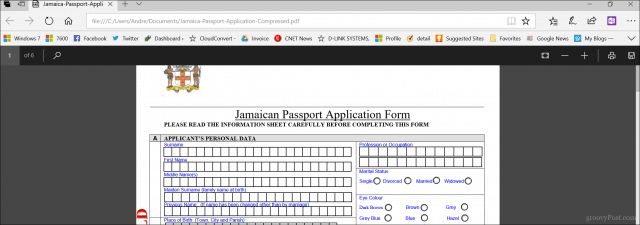
Edge אינו הדפדפן היחיד התומךקובצי PDF. אם מותקנת כרום, פיירפוקס או אפילו אופרה, באפשרותך לפתוח ולהציג קבצי PDF באופן טבעי מבלי להתקין מציג שולחן עבודה. הצלחתי למלא טופס דרכון באמצעות Chrome מבלי להזדקק לצפייה בשולחן העבודה. פיירפוקס חלקה סיפור דומה עם מיקרוסופט אדג 'מכיוון שהוא חסר תמיכה במילוי טפסים. אז Chrome בסופו של דבר זוכה בסיבוב הזה אם אתה רוצה דפדפן שיכול לעשות יותר מאשר להציג קובצי PDF.
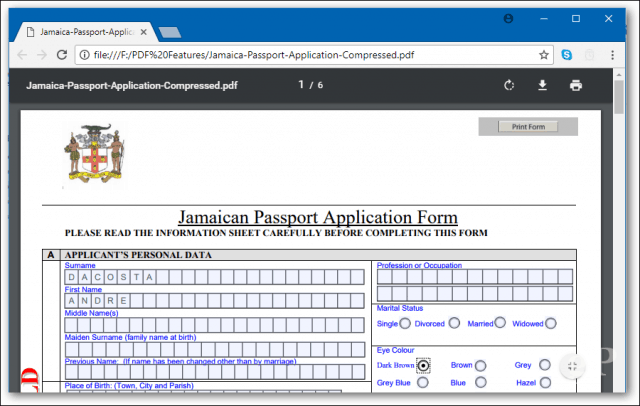
אבל לפעמים, Edge לא חותך את זה. ישנם כמה תרחישים שאתה רוצה להשתמש במציג PDF של צד שלישי. פעמים רבות, המפרסם יגלה לך באיזו תוכנית להשתמש בכדי להציג את ה- PDF שלהם. זה כדי להבטיח שכל התוכן ניתן לצפייה וכל הטפסים פונקציונליים. לדוגמה, אתר ההגירה של קנדה מציין במפורש כי עליך להשתמש ב- Adobe Acrobat בגרסה 10 ואילך, ויש להתקין אותה תחילה לפני שתוכל להוריד את המסמך מאתר האינטרנט שלהם. הסיבה לכך היא שהטכנולוגיה של אדובי כוללת פונקציונליות ייחודית שלא מיושמת ב- Edge כמו תמיכה מובנית לקריפטוגרפיה, חתימות דיגיטליות והגנה באמצעות סיסמה.
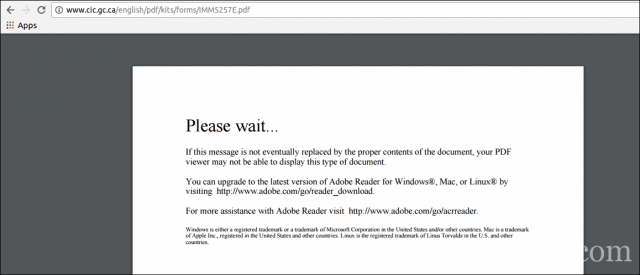
השימוש בתוכנת PDF הנכונה הוא קריטי כשאתהממלאים טפסים. בדרך כלל תוכלו למצוא אותם באתרי ממשל עבור טפסים כמו טפסים של דרכונים, טפסי מיסים וכו '. Edge או Chrome עשויים להיראות כאילו הם עובדים במקרה זה, אך היזהר מחוסר פונקציונליות או שדות סטטיים שאמורים להיות ניתנים למילוי. השתמש תמיד במציג PDF המומלץ בעת ניהול עסקים רשמיים.
הורדת תוכנת PDF בחינם
קיימים מספר כותרות בחינם של תוכנות PDF. אלה הפופולריים ביותר יתאימו לרוב המוחלט של המשתמשים, אך לכל אחד מהם היתרונות והחסרונות שלו.
Adobe Reader 11 ו- Adobe Reader DC
הבחירה הראשונה שעולה ככל הנראה בראשAdobe Reader. הגרסה הנוכחית של Adobe Reader נקראת Adobe Reader DC (Cloud Cloud). זוהי הגירסה בה אדובי תרצה שתשתמש בה מכיוון שהיא הגרסה העדכנית ביותר, יש לה מגוון רחב יותר של תכונות, ומכניסה אותך לשירות Adobe Document Cloud שלהם כדי לפתוח כלי עריכה נוספים. אם אתה רוצה גרסה המותאמת יותר לחוויה הלא מקוונת, עבור עם Adobe Reader 11 הישן.
Adobe מספקת קליק להפעלת המתקין עבורובמהירות הגדרת היישום. אני באופן אישי לא ממליץ עליו, מכיוון שלעתים הוא עלול להיכשל או שאינו מתקין כראוי. משתמשים צריכים במקום זאת לעבור לדף ההפצה של Adobe Reader DC ולהוריד את המתקין המלא. בדף ההורדה בחרו בגרסת מערכת ההפעלה, בשפה ובגירסה הנתמכת ולחצו על הורד. זה מוריד קובץ הגדרה בו תוכלו להשתמש כדי להתקין Adobe Reader DC או Reader 11. תוכלו גם לאחסן אותו בשרת קבצים כך שמחשבים אחרים ברשת יוכלו להתקין אותו בקלות.
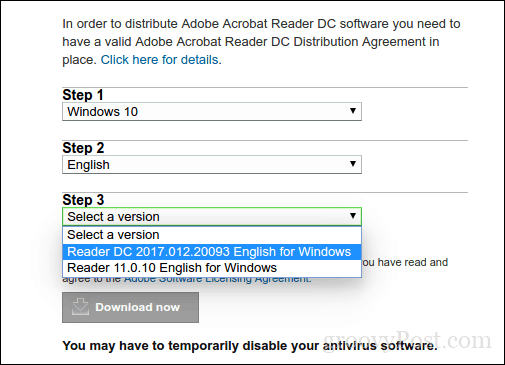
התקנת Adobe Reader DC
קל להתקין את Adobe Reader; לאחר ההשקההקובץ הדחוס, Adobe Reader יאתחל לאשף ההתקנה. ניתן להגדיר את Adobe Reader DC כצופה ברירת המחדל שלך במהלך ההתקנה. אם אינך רוצה אפשרות זו, בטל את סימון התיבה שאומרת הפוך את Adobe Acrobat Reader DC לצופה ברירת המחדל שלי לגלישה ותצוגה מקדימה של קבצים. לחץ על התקן כדי להתחיל.
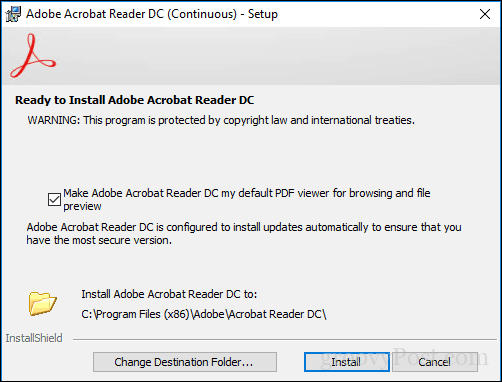
המתן בזמן ההתקנה מתקינה את Adobe Reader DC.
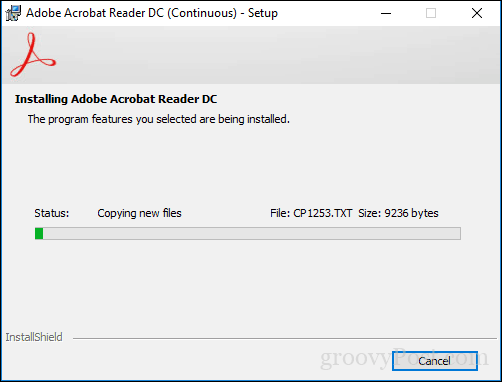
בסיום, לחץ על סיום. כעת תוכלו לפתוח ולצפות בביטחון בקבצי PDF מורכבים.
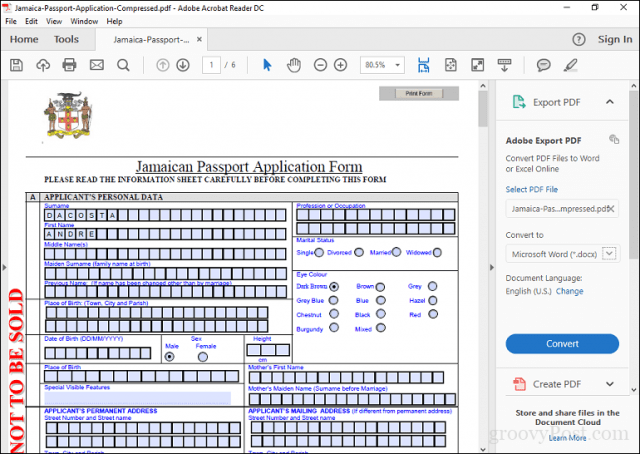
Adobe Reader אולי מכניס את המלעיזים שלו, אבלהאפליקציה מגיעה עם כמה תכונות שימושיות שמשפרות את חווית ה- PDF כגון: הערות, מילוי וחתמה, עריכה ו- PDF ועוד ועוד. אבל הנה המלכוד: עליך להירשם כדי להשתמש בשירותי ענן המסמכים של אדובי כדי להשתמש ברובם. לכן, המשתמשים מעדיפים להשתמש ב- Adobe Reader למטרה העיקרית, שהיא הצגה או מילוי טפסים.
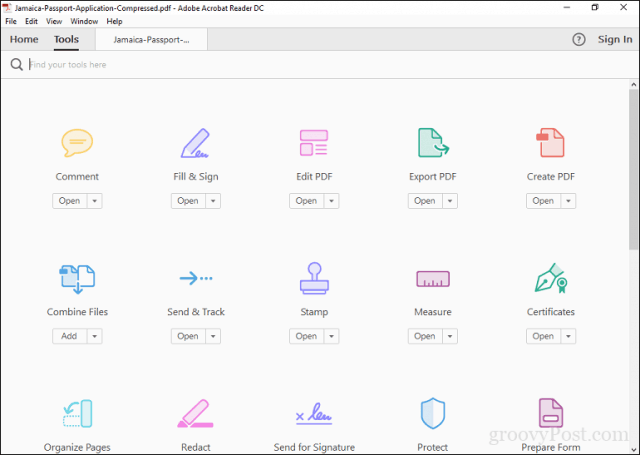
אלטרנטיבה אדובי בחינם: Foxit Reader
צופה אחר בפופולרי PDF הוא ה- Foxit החינמיקורא. Foxit, המכונה קורא אנטי-אדובי, קטן יותר בגודלו, קל להתקנה ואינו מגיע עם סיכוני האבטחה הידועים לשמצה של מוצרי Adobe. Foxit Reader כולל כלים בחינם שהם תכונות אטרקטיביות בהן תוכלו להשתמש בעת עבודה עם מסמכי PDF ב- Windows. אלה כוללים תוספי סייר קבצים להמרה מהירה של קבצים ל- PDF, תוספים לדפדפן האינטרנט שלך ויישומים כמו Word, Excel ו- PowerPoint. שילוב תכונות מערכת נוסף כולל קביעת תצורה כמדפסת המערכת המוגדרת כברירת מחדל והגדרת התצורה כך שתוכל להציג את כל קבצי ה- PDF בדפדפני האינטרנט. אחד היתרונות העיקריים של Foxit Reader הוא ההתמקדות בבטיחות. אם אינך מעוניין בתכונות מהודרות שיכולות להפוך לווקטורי התקפה פוטנציאליים, אתה יכול לגרום לפוקסיט להשבית אותם כברירת מחדל באמצעות מצב קריאה בטוחה. ממש כמו Adobe Reader, Foxit Reader הוא רק טעימה ממה שהמפתח רוצה למכור. במהלך ההתקנה, ברירת המחדל תהיה לך להתקין את מוצר הניסוי של Foxitsoftware, המאפשר לערוך קובצי PDF, תמיכה בביצוע עריכות מקדימות, OCR, ייצוא לפורמטים שונים ותמיכה בטכנולוגיות אבטחה כמו הצפנה. אם אינך מעוניין בכך, דאג שתבחר אל תתקין.
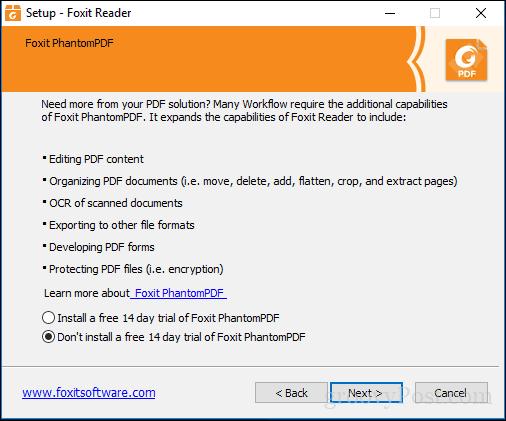
הממשק של Foxit Reader דומה לזהיישומי Office של מיקרוסופט, לכן המשתמשים צריכים להרגיש בנוח להשתמש בהם. ממש כמו Adobe Reader, משתמשים יכולים לערוך טפסים בקלות ולחתום עליהם. ישנם כלים להוסיף הערות ולהוספת צורות בסיסיות.
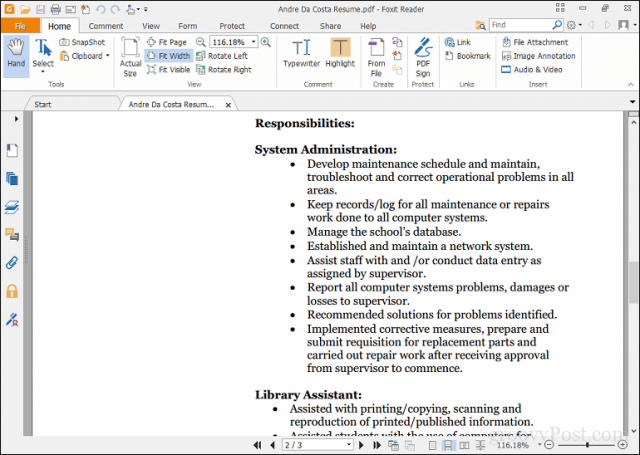
Foxit Reader כולל גם תמיכה בשירותיםכמו DocuSign, שמקל על חתימה דיגיטלית על מסמכים - אני אישית חובב השירות לאחר השימוש בו מספר פעמים. זה בהחלט מציע יותר עבור מוצר בחינם לעומת Reader. למרות שקצת יותר מעורב בהגדרה, משתמשים עשויים למצוא את היתרונות ששווה זאת בהשוואה ל- Adobe Reader.
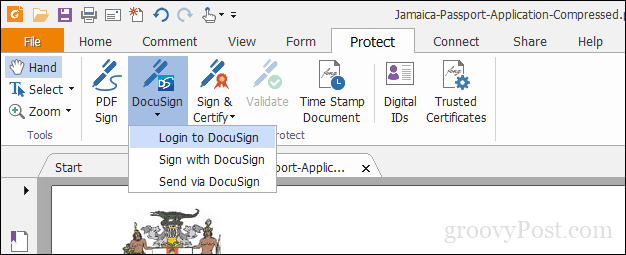
הגדרת קורא PDF ברירת המחדל שלך
היופי של תוכנת PDF בחינם הוא שלאצריך לבחור. אתה יכול להתקין מוצרים מרובים לצרכים הרבים שלך. אם מותקנת יותר מצופה PDF אחד, ייתכן שתעדיף להגדיר אחד כברירת מחדל. אתה יכול לבצע פעולה זו מספר דרכים ב- Windows 10. הדרך הקלה ביותר היא לבחור קובץ PDF, לחץ באמצעות לחצן העכבר הימני ולחץ על פתיחה עם> בחר אפליקציה אחרת.
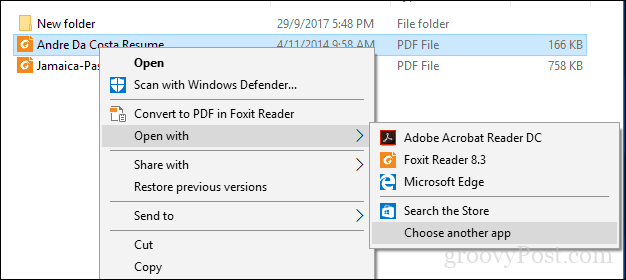
גלול ברשימה, בחר את קורא ה- PDF הרצוי ואז סמן את התיבה השתמש תמיד ביישום זה כדי לפתוח קובצי PDF.
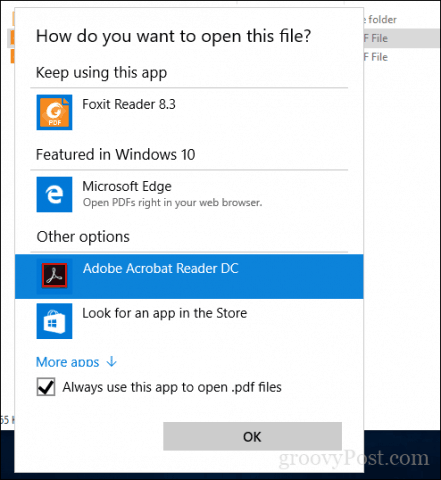
אתה יכול גם לשנות את מציג PDF ברירת המחדל מהתחל> הגדרות> אפליקציות> אפליקציות ברירת מחדל> גלול מטה, לחץ על בחר אפליקציות ברירת מחדל לפי סוג קובץ. גלול מטה ל- PDF, לחץ עליו ואז בחר את מציג ה- PDF בו תרצה להשתמש.
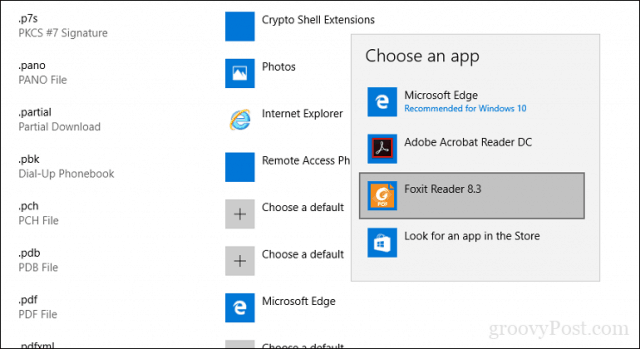
הדפסת קובצי PDF ב- Windows 10
Windows 10 כולל את היכולת ליצור קבצי PDF באופן טבעי מכל יישום התומך בהדפסה.
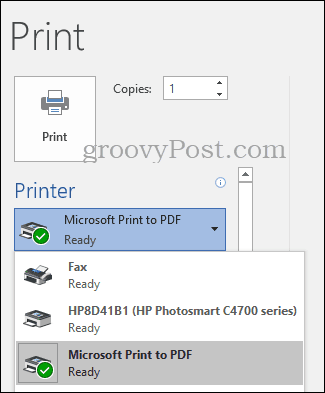
אם אינך רואה את מדפסת PDF של מיקרוסופט מותקנת, ודא שהיא מופעלת ומוגדרת. לחץ על מקש Windows + R ואז הקלד: optionalfeatures.exe. לחץ על Enter במקלדת שלך, פעולה זו תפתח את רכיב ההפעלה או כיבוי של תכונות Windows. גלול מטה ובדוק כדי לוודא שהדפסת Microsoft ל- PDF מופעלת.
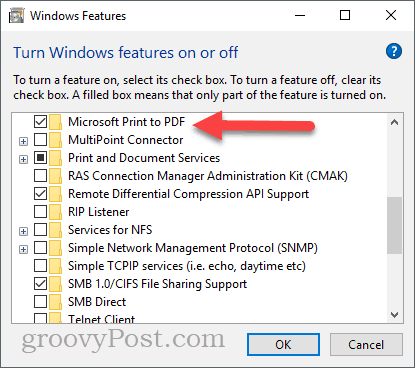
אם זה מופעל ואתה עדיין לא רואה אותו ברשימת המדפסות הזמינות, נסה זאת:
לחץ על מקש Windows + R, הקלד: שליטה ואז לחץ על Enter. פתח התקנים ומדפסות ולחץ הוסף מדפסת. לחץ על המדפסת שאני רוצה אינה מופיעה ברשימה.
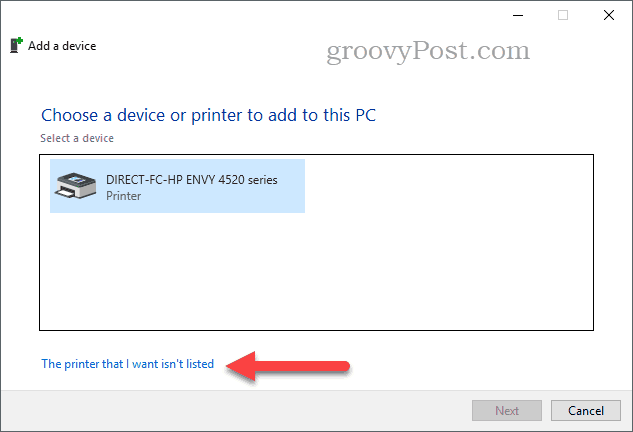
לחץ על הוסף מדפסת או מדפסת רשת מקומית עם הגדרות ידניות ואז לחץ הבא
בחר השתמש ביציאה קיימת לחץ על תיבת הרשימה ואז בחר קובץ: (הדפס לקובץ)
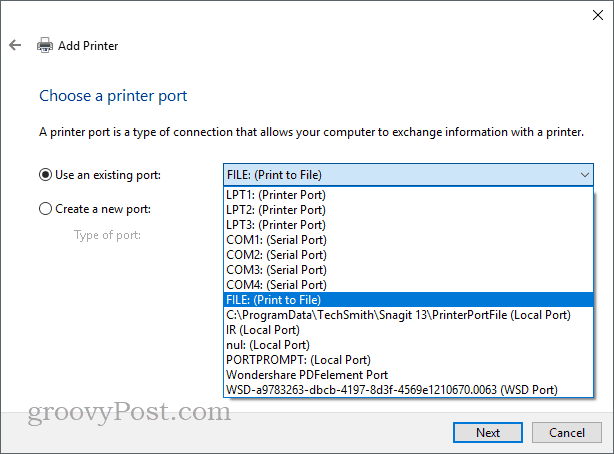
גלול מטה ובחר מיקרוסופט תחת יצרן ואז גלול מטה ובחר הדפסת מיקרוסופט ל- PDF תחת מדפסות ואז לחץ הבא
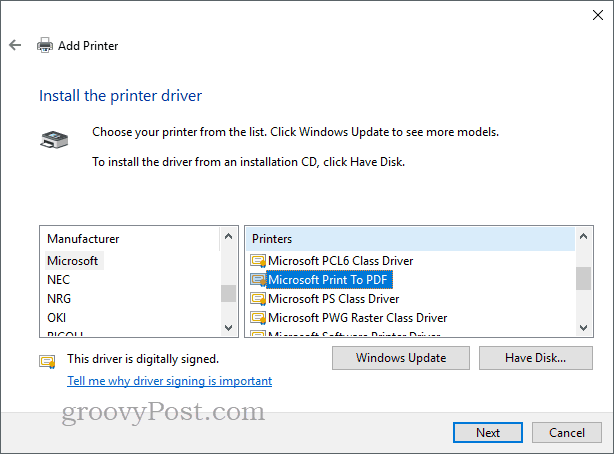
תן שם למדפסת או השאר את ברירת המחדל, לחץ על הבא. כעת זה אמור להופיע כמדפסת זמינה.
מה עם צופי PDF מודרניים עבור Windows 10 ו- Windows 10 S?
עד כה בדקנו בעיקר במסורתיותאפליקציות שולחן עבודה לצפייה ועריכה של קובצי PDF ב- Windows 10. אך יש אפליקציות שתוכלו להשיג מחנות Windows אם ברצונכם להשאיר את מורשת WIN32 מאחור. מוקדם יותר השנה הציגה מיקרוסופט מהדורה מודרנית של מערכת ההפעלה השולחנית שלה בשם Windows 10 S, שתומכת רק באפליקציות של Windows Store. לכן, אם אתה רוצה משהו דומה לזה שכיסינו באפליקציות לשולחן העבודה עד כה, החנות תהיה האפשרות היחידה שלך.
האפשרות הראשונה שיש לך היא Adobe הרשמיתאפליקציית Reader Touch. האפליקציה הושקה בערך באותה תקופה של Windows 8, נראה כי האפליקציה לא המשיכה להתעדכן בזמנים, אך היא כוללת רשימה סטנדרטית של תכונות שצריכות להספיק לרוב צרכי המשתמשים, כולל צפייה ב- PDF, צפייה ב- PDF מוגן באמצעות סיסמה, צפייה והוספת הערות, חיפוש טקסט, סימניות, דוא"ל ל- PDF כקבצים מצורפים וטפסי PDF הניתנים למילוי.
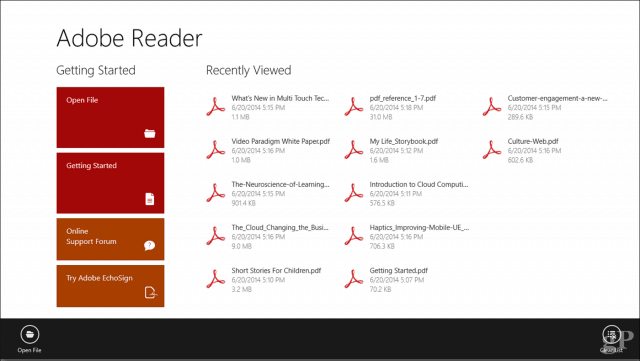
PDF שלט השלט הוא צופה אחר ב- PDF שמצאתימחוברת למחשב הנייד של אחי. אחרת, מדובר ברכישה בסך 10 $ מחנות Windows. המשתמשים מתמקדים יותר בתמיכה במגע ועט, יקבלו את פני המשתמשים על ידי ממשק הנוקי בעיצוב ותומך בכלים מודרניים לעבודה עם מסמכי PDF. אם אתה משתמש במכשירים כמו ה- Surface Pro, בהחלט כדאי לקחת בחשבון. לוח השלט PDF PRO * מיועד למשתמשים חשמליים או אנשי מקצוע בתחום העיצוב / הבנייה. זה כולל:
- בונה מסמכים: מזג, הזמין מחדש וסדר מסמכי PDF.
- ביאורים מכוילים: כייל את המסמך שלך לגודל ולהוסיף מדידות ליניאריות ושטחיות.
- זווית דיגיטלית: מודד ומשלף דיו בזוויות מדויקות - תואם לחיוג פני השטח.
- תבניות ועטיפות רשת ורשת: בחר מבין מגוון הרשתות ותבניות הקווים כדי לשפר את הרישום והשרטוט שלך.
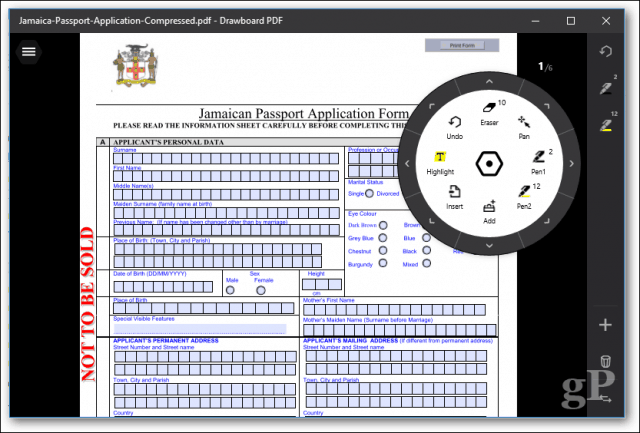
אז אלה שתי אפשרויות שיש לקחת בחשבון.
פתרון בעיות בקבצי PDF
אם אתה נתקל בקשיים בהתקנהקורא Adobe, עקוב אחר ההוראות הקודמות כדי להוריד את המתקין המלא מאתר Adobe. הלחיצה של אדובי להפעלת מתקין היא לפעמים באגי ואינה פועלת כראוי.
אם מציג PDF שלך מותקן כראוי, אך מסמכי ה- PDF שלך עדיין אינם מוצגים כראוי, ייתכן שיש גרסה חדשה הזמינה לפתור את הבעיה. ב- Adobe Reader, פתח את תפריט העזרה ולחץ על בדוק עדכונים.
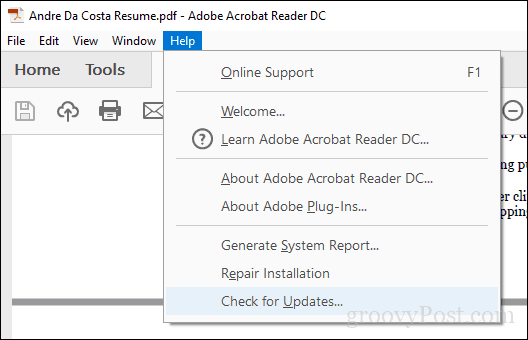
ב- Foxit Reader, בחר בכרטיסייה עזרה ואז לחץ על בדוק עדכונים.
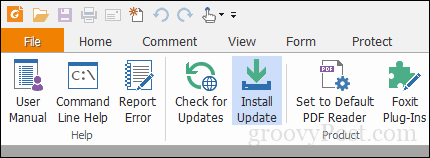
אם אינך מצליח לפתוח קובץ PDF ב- Adobe Reader, נסה לתקן את ההתקנה. לחץ על עזרה> התקנת תיקון.
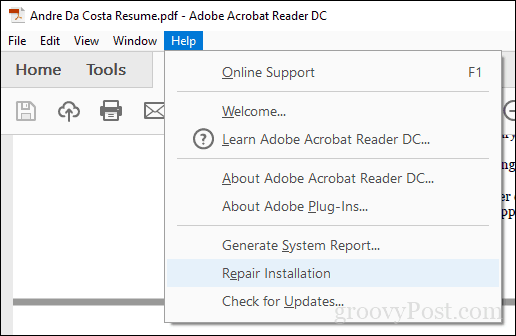
לפעמים ההתקנה שלך ב- Adobe Reader יכולהלהיות מושחתים מסיבה זו או אחרת. הסרה והתקנה מחדש של Adobe Reader עשויה לעזור בפתרון הבעיה. השימוש בכלי Adobe Reader ו- Acrobat Cleaner יכול להסיר התקנה שבורה הנגרמת לפעמים על ידי שדרוג או עדכון של מערכת ההפעלה. בהתאם לאתר או לזרימת העבודה של הארגון שלך, ייתכן שיהיה עליך להשתמש בגרסה ישנה יותר של Adobe Reader כדי להציג כמה קבצי PDF. משתמשים יכולים להוריד את Adobe Reader 11 מאתר ההפצה של Adobe Reader.
אם אתה פותח קובץ PDF וכל מה שאתה רואה הוא דף ריק, ייתכן שמצב מוגן מופעל. פתח את תפריט העריכה> העדפות> אבטחה (משופר) ואז בטל את הסימון אפשר מצב מוגן בעת ההפעלה.
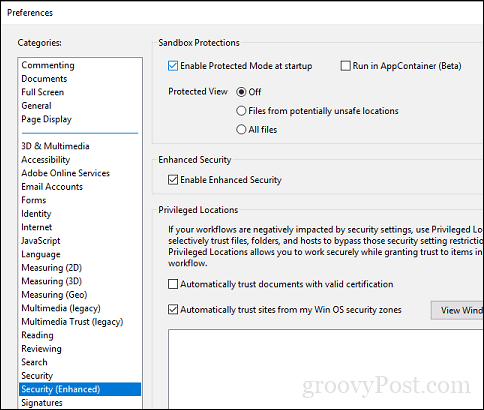
סיכום
כשמדובר בטיפול במסמכי PDF באופן מקורי, Windows10 עשתה דרך ארוכה. במקביל גדלו הדרישות לצפייה ועריכה של קובצי PDF. לצפייה והדפסה יומיומיים, Microsoft Edge תעשה את העבודה. עבור התכונות המתקדמות יותר, Adobe Reader או Foxit עשויים להתאים יותר.
אז מה עוד אפשר לעשות עם קובצי PDF? יש די הרבה למעשה. עיין בכמה מהמאמרים הקודמים שלנו לקבלת פרטים:
- כיצד להגן על סיסמת מסמכי PDF
- שלב מספר קבצי PDF למסך אחד באמצעות MergePDF
- כיצד לערוך קבצי PDF בחינם באמצעות Word 2013
- כיצד להשתמש בסורק PDF ב- OneDrive עבור iOS
- Adobe Acrobat Pro: כיצד לחלץ תמונות מ- PDF
אם ברצונך ליצור קבצי PDF מתקדמים משלך, אתה יכול להשתמש ב- Adobe Acrobat, או בחלופה WonderShare PDF האלטרנטיבית בעלות הזולה יותר, אותה סקרנו קודם.










השאר תגובה